EXCEL2013 中如何画数据条以直观显示数据对比?
1、首先打开要处理的EXCEL表格。
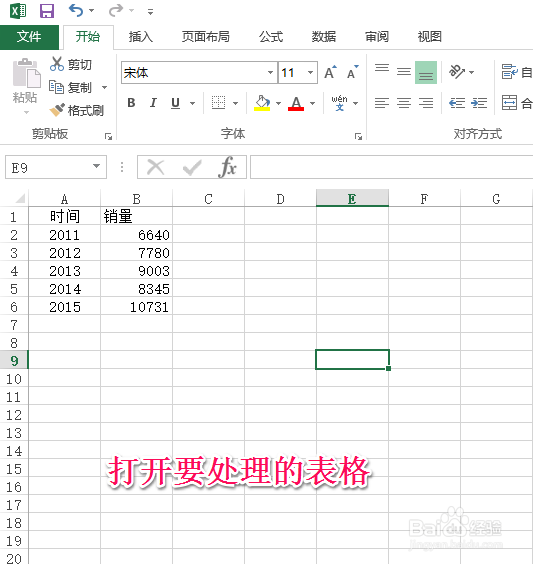
2、在C2格中输入公式“=B2”,使其等于B列数据。

3、然后选中C2,按住CTRL键,鼠标箭头变成实心的十字,下拉鼠标,使其填充C列,设置C列数据等于B列数据。
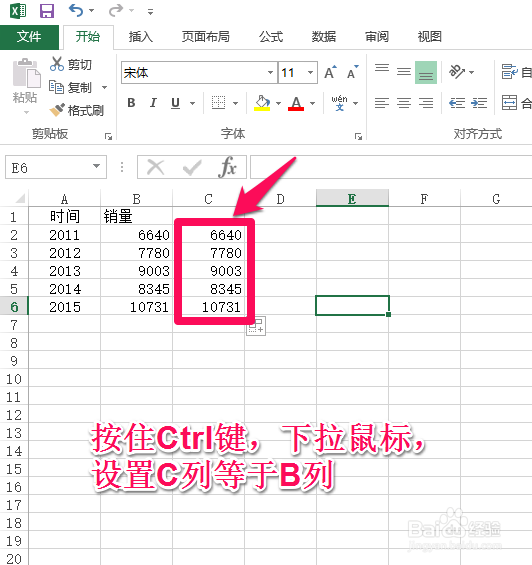
4、选中C列数据,然后选则“条件格式——数据条——其他规则”
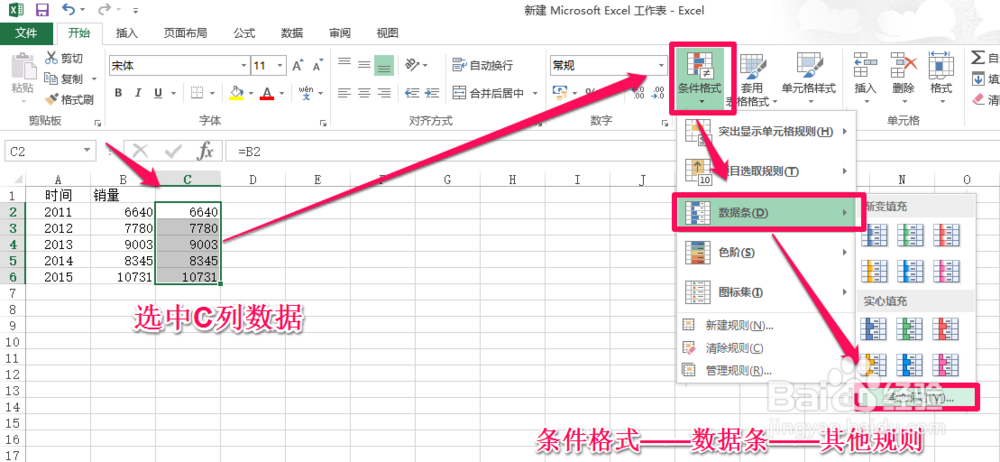
5、在“新建规则格式”设置页面,首先勾选“仅显示数据条”,然后根据个人需求设置填充颜色及其他规则,设置完成后,点击“确定”。
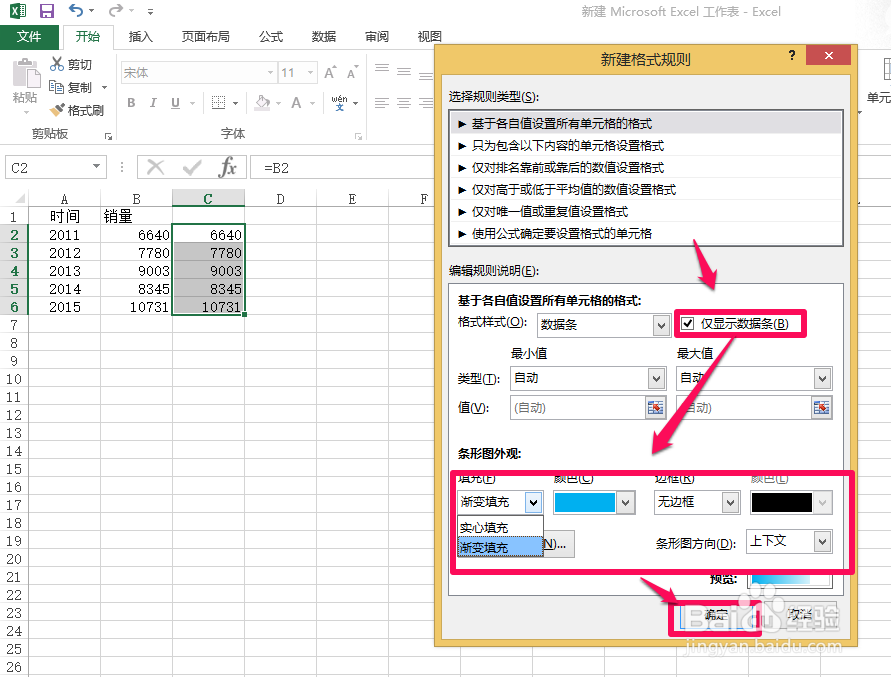
6、设置完成,可以看到C列直观的显示B列数据大小。通过查看数据条,就可以比较B列数据相对的大小
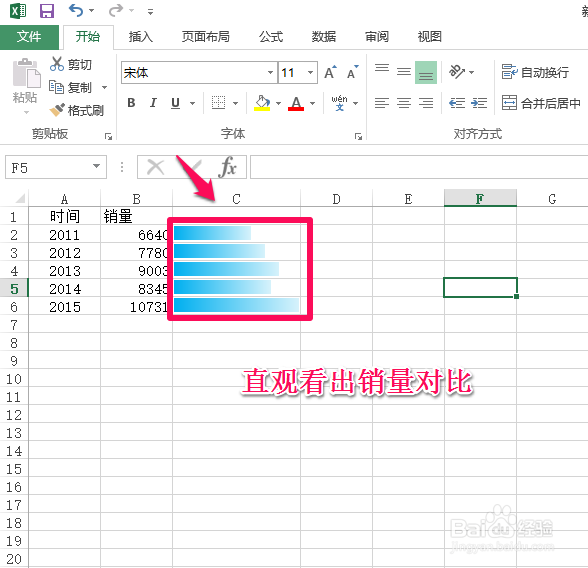
7、由于C列数据和B列数据时关联的,修改B列数据,C列的数据条大小也会随之变化,不用做其他处理。
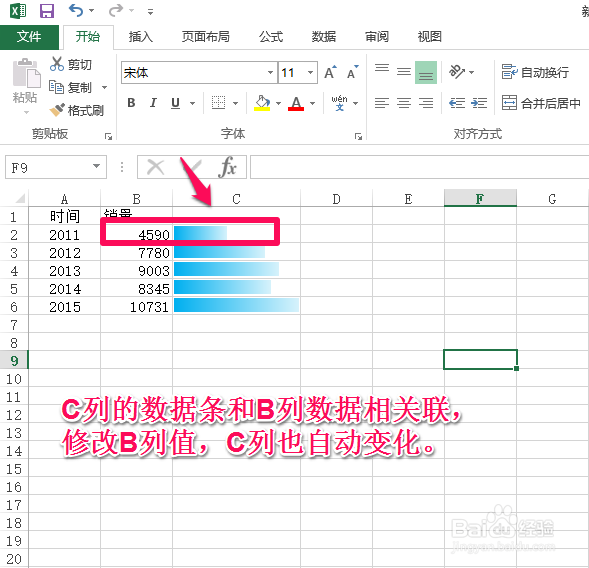
声明:本网站引用、摘录或转载内容仅供网站访问者交流或参考,不代表本站立场,如存在版权或非法内容,请联系站长删除,联系邮箱:site.kefu@qq.com。
阅读量:194
阅读量:132
阅读量:168
阅读量:37
阅读量:132